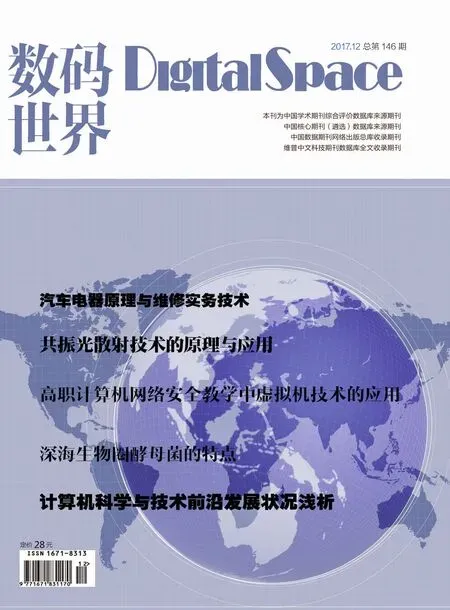Photoshop中图像色彩调整的方法探讨
高沛鑫 河南省交通高级技工学校
Photoshop中图像色彩调整的方法探讨
高沛鑫 河南省交通高级技工学校
Photoshop是一款功能强大的图像处理软件。色彩在图像修饰中是十分重要的,它可以产生对比效果,使图像更加绚丽。所以,对色彩的调整是做好图像处理的重中之重。
Photoshop 图像处理 色彩调整
在日常生活中,很多人喜欢拍照。但是有时受限于拍摄对象和环境,很多照片的效果并不满意。于是,我们就需要用Photoshop后期处理一下,以达到比较完美的效果,而最常用的便是调整色彩。在Photoshop中,有很多种调整图像色彩的方法,本文将针对一些普遍存在的图像问题,探讨一下常用的色彩调整方法。
1 调整图像的明暗度
对于色调灰暗、层次不分明,或者是过曝的图像,可使用针对色调、明暗关系的命令进行调整,增强图像色彩层次。常见调整方法有以下几种:
1.1 亮度/对比度
“亮度/对比度”可以直观地调整图像的明暗程度,还可以通过调整图像亮部区域与暗部区域之间的比例来调节图像的层次感。
1.2 曝光度
“曝光度”可以对图像的暗部和亮部进行调整,常用于处理曝光不足的照片。也可以调整照片的高光区域,可以使照片的高光区域增强或减弱。 当滑块向左移动时,图像逐渐变黑;当滑块向右移动时,高光区域中的图像越来越亮。
1.3 色阶
“色阶”可以调整图像的阴影、中间调和高光的关系,从而调整图像的色调范围。 我们可以通过拖动色阶的三角滑块进行调整,也可以直接在文本框中输入数值。另外,色阶对话框中还有三个吸管,分别代表黑场、白场和中间调。可以吸取图像中的对应颜色对图像亮度进行快速修正。
1.4 曲线
“曲线”能够对图像整体的明暗程度进行调整。 在“曲线”对话框中,色调范围显示为一条笔直的对角基线,这是因为输入色阶和输出色阶是完全相同的。向上调整曲线即为变亮。向下拖动曲线即为变暗。
2 改变图像的颜色
如果想要改变图像的颜色,比如衣服颜色、背景颜色等,一般可以使用以下几个命令:
2.1 色相/饱和度
色相是指色彩的相貌称谓,如粉红、深蓝、柠檬黄等。饱和度是指色彩的浓度。“色相/饱和度”选项可以用来调整图像的色彩及色彩的鲜艳程度,还可以调整图像的明暗程度。 根据颜色的色相和饱和度来调整图像的颜色,可以将这种调整应用于特定范围的颜色或者对色谱上的所有颜色产生相同的影响。其次是在保留原始图像亮度的同时,应用新的色相与饱和度值给图像着色。
2.2 可选颜色
“可选颜色”选项可以校正偏色图像,也可以改变图像颜色。该命令用于调整单个颜色的色彩比重,是在一定范围内增加或者减少印刷色数量,但是这个范围可以更改,方法就是启用该命令对话框中的“相对”或者“绝对”选项。 “相对”是按照总量的百分比更改现有的青色、洋红、黄色或者黑色的量。“绝对”是采用绝对值调整颜色。
2.3 通道混合器
“通道混合器”是利用图像内现有颜色通道的混合来修改目标颜色通道,从而实现调整图像颜色的目的。 可以在“预设”的下拉列表中选择软件自带的几种效果选项,创建不同效果的灰度图像。 “输出通道”选项可以用来选择所需调整的颜色。“源通道”的4 个滑块可以针对选定的颜色调整其色彩比重。
3 偏色效果矫正
偏色的图像一般都是图像中某种颜色偏多,或者缺少某种颜色而造成的。我们可以增加偏色颜色的相反色进行“以多制多”的矫正; 也可以利用一些命令,降低偏多颜色的成份含量或饱和度。常用的命令有:
3.1 色彩平衡
“色彩平衡”可以改变图像颜色的构成。 它是根据在校正颜色时增加基本色,降低相反色的原理设计的。 例如,在图像中增加黄色,对应的蓝色就会减少;反之就会出现相反效果。操作时可直接拖动滑块,当滑块向某一颜色拖近时,是在图像颜色中加入该颜色,显示的颜色是与原来颜色综合的混合颜色。
3.2 替换颜色
可以先选定颜色,然后改变选定区域的色相、饱和度和亮度值。首先要选取需要更改的颜色,可以使用“吸管工具”在图像中吸取要更改的颜色,默认情况下,选取颜色显示的是前景色。还可以通过“添加到取样”按钮以及“从取样中减去”按钮调整选区的颜色范围。最后还可以拖动滑块进一步调整颜色的色相、饱和度和亮度值。
4 其它色彩调整命令
在Photoshop中调整色彩的命令有很多,而且有些不同的命令可以达到相同的效果。我们在遇到问题的时候需要灵活运用,找到一种简单、便捷的方法,以提高工作效率。
4.1 去色
相当于在“色相/饱和度”中将饱和度值调到最低,把图层设为没有任何颜色的灰色图像。
4.2 反相
将图像中的颜色变为它的相反色,比如黑变为白,黄变为蓝,类似于胶卷冲印后的底片效果。
4.3 阀值
把彩色图像转为黑白图像,可以选择亮度为0-255之间的任何一个级别。在制作漫画或版刻画时比较常用。
Photoshop作为一个集绘图编辑、图像处理、广告创意为一体的强大的图形图像处理软件,应用普及到各行各业。如果能够掌握色彩调整的各项技巧,会进一步提高图像处理的能力,将欠缺的图像变得完美而生动,让我们的生活更加美好。
——兼论八色相环的内涵